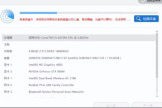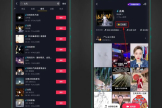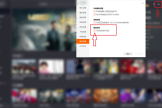分享电脑日常使用的小技巧(如何在电脑)
一、更改安装、接收、下载文件存放路径
一般情况下,系统默认软件安装路径、文件存放路径为电脑C盘(系统盘)
日常使用办公文档,从网上下载的东西等,使用比较多的是桌面文件夹,如下图
路径为 C:\Users\RX024\desktop,除桌面外,方框中均为日常使用频繁的文件夹

其中Users即用户,RX024为当前登录用户,desktop即桌面
如何查看当前登录用户?
电脑桌面左下角,点击开始菜单,面板右上方显示即当前登录用户

更改文件存放路径规则
因以上文件夹存放在电脑本地磁盘C盘,而C盘一般默认为操作系统的安装磁盘
存放文件过多时会占用C盘空间,且有可能导致系统运行卡顿等现象,一定程度上影响工作效率
故在电脑日常使用过程中,推荐更改以上文件的存放路径,特别是桌面文件夹

日常使用文档保存、软件安装、文件下载存放路径均推荐为 D:\xxx
其中存放本地磁盘推荐为D、E、F等非系统盘(C盘)
\ 后面的路径xxx可自定义更改,使用罗马数字、大小写字母(也可组合)命名
一般情况下不使用中文及特殊字符,如 D:\111, E:\aaa,F:\b22
以微信的安装为例
点击更多选项

安装路径更改为 D:\Program Files (x86)\Tencent\WeChat,点击安装
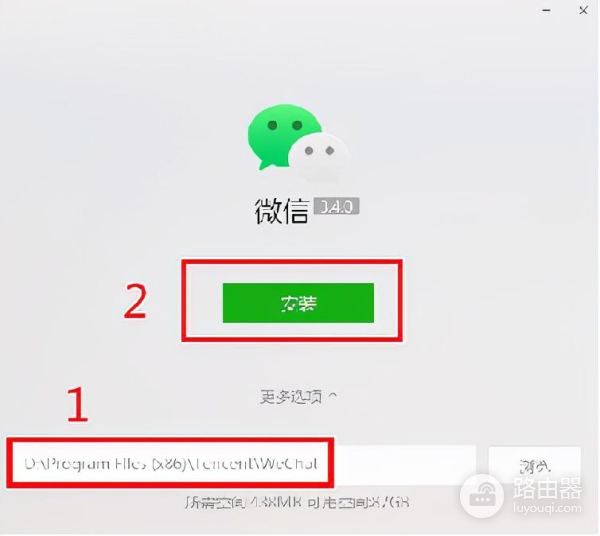
安装完毕后,打开微信主界面左下角,依次点击更多、设置
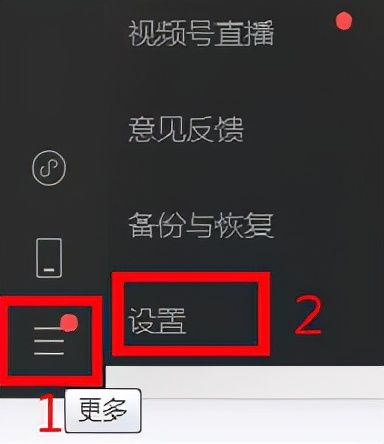
依次点击文件管理、更改

个人文件夹存放路径可设置为 D:\WeChat,可参考本文上述 更改文件存放路径规则
更改完毕后,点击确定,重启微信生效

二、卸载无用、占用空间较多的软件程序
电脑桌面左下角,依次点击开始菜单、控制面板,控制面板界面右上方选择查看方式,点击类型

点击卸载程序

可按需选择无用的软件或插件,点击卸载/更改
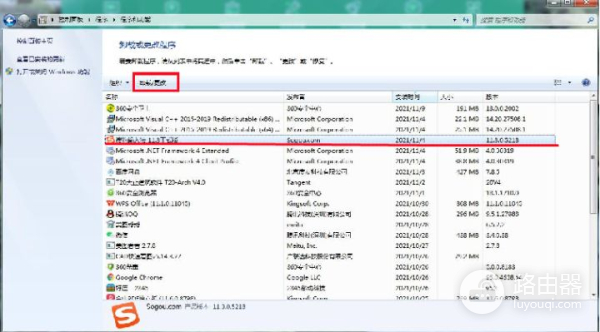
三、使用系统磁盘清理功能
打开计算机资源管理器界面(我的电脑),选择本地磁盘(C:),右键点击属性

点击磁盘清理,等待扫描磁盘文件

勾选需要清理的文件,点击删除文件即可
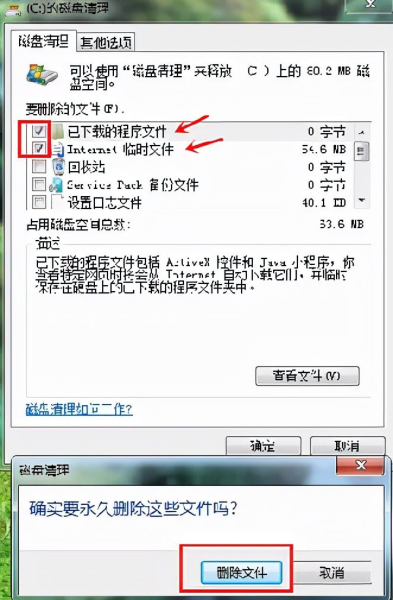
四、清理系统磁盘临时、缓存文件
以下路径的文件为系统产生的临时或缓存文件,可清理删除
C:\Windows\Temp\路径下的文件,为各种应用程序在文件夹中存储的临时文件
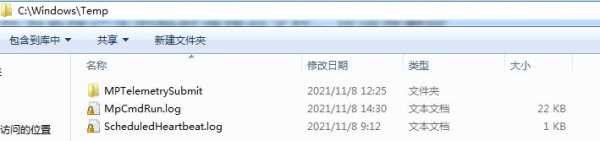
C:\Windows\Prefetch\路径下后缀名为 .pf 的文件,为开机系统预读文件,随着时间推移该文件夹的文件增多,影响系统运行速度,因此可定期将其清理
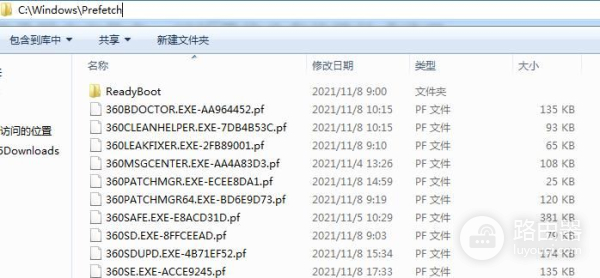
五、查看我的电脑配置
电脑桌面找到 计算机 图标,右键点击属性
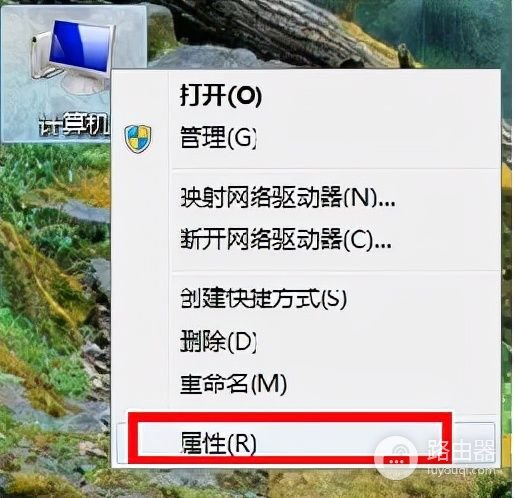
可查看有关计算机的系统版本、处理器、内存、系统类型等信息
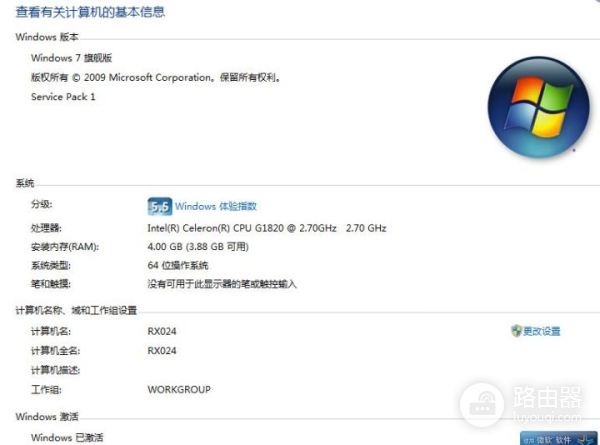
六、灵活使用键盘组合键
键盘上的 Windows 键,以下简称为 Win

Win + L 快速锁定屏幕
Win + D 快速回到桌面
Win + E 快速打开资源管理器
Win + ↑ 最大化当前窗口
Win + ↓ 最小化当前窗口
Ctrl + A 全选当前页面内容
Ctrl + C 复制选定内容
Ctrl + V 粘贴选定内容
Ctrl + Z 撤销上一个操作
Ctrl + S 保存当前选定项目
Alt + Tab 快速切换应用程序
七、管理计算机任务计划程序
电脑桌面左下角,点击开始菜单,计算机右键,点击管理
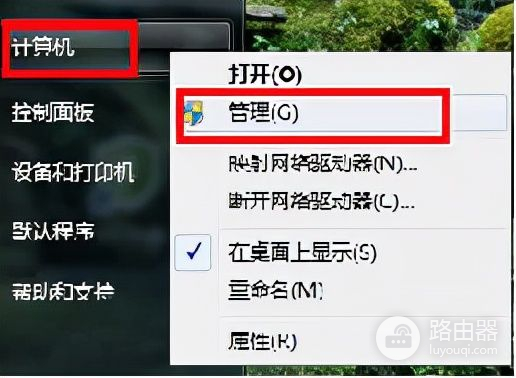
依次点击系统工具、任务计划程序、任务计划程序库
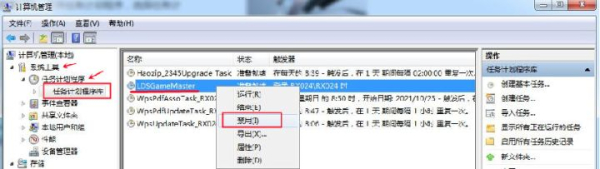
可按需禁用无用的程序启动项